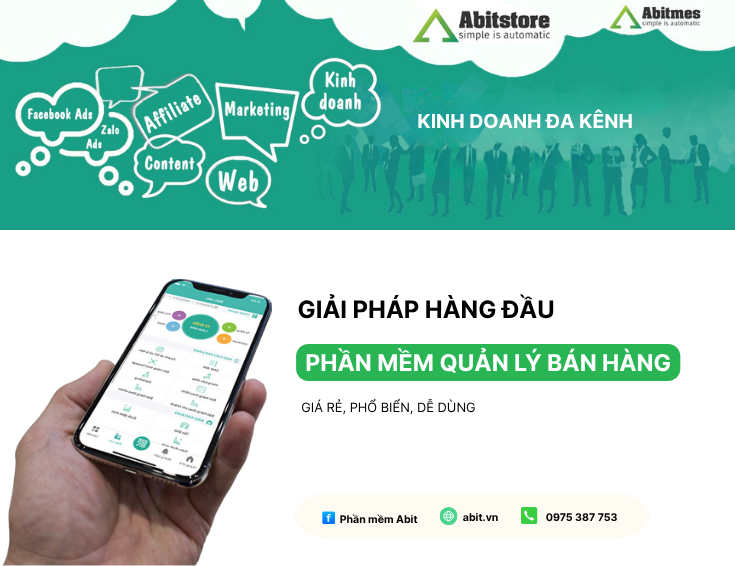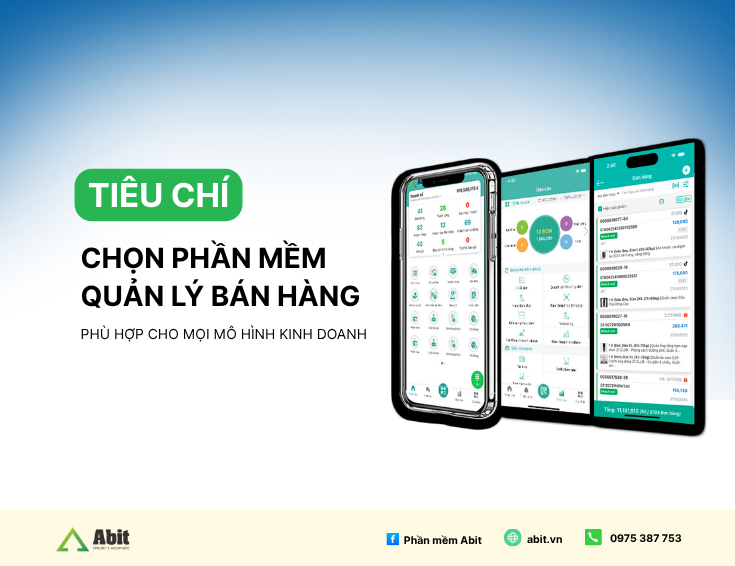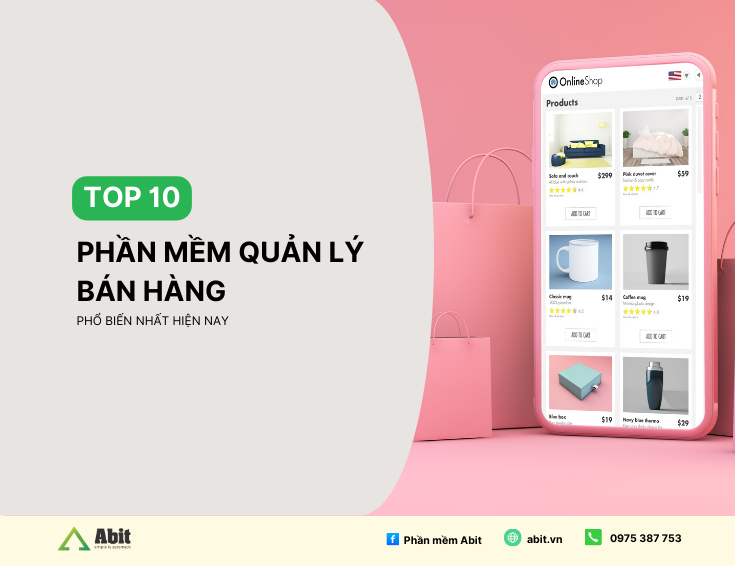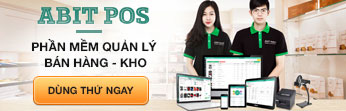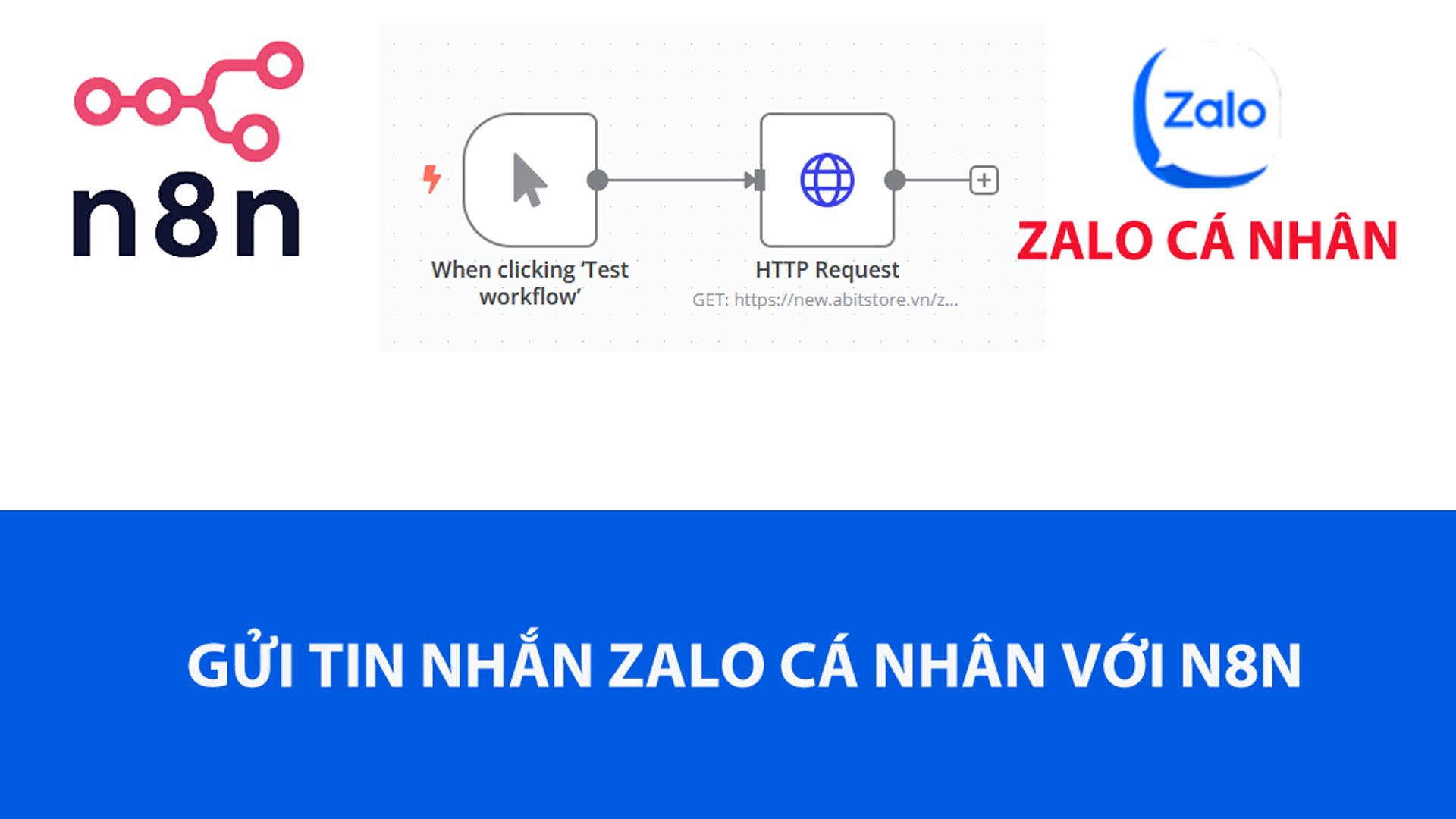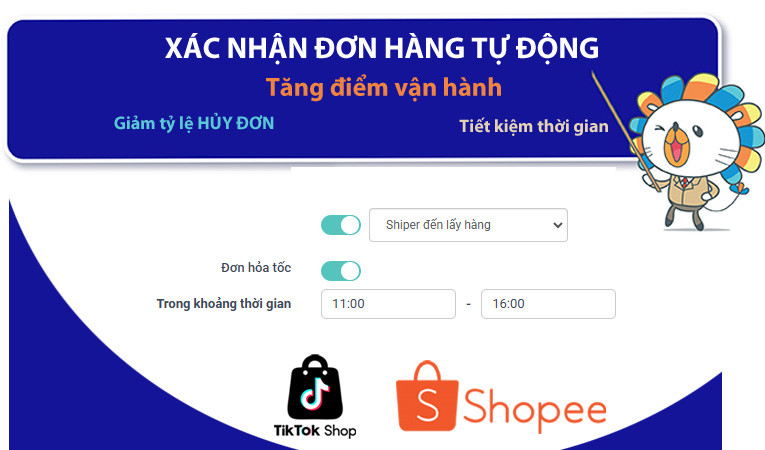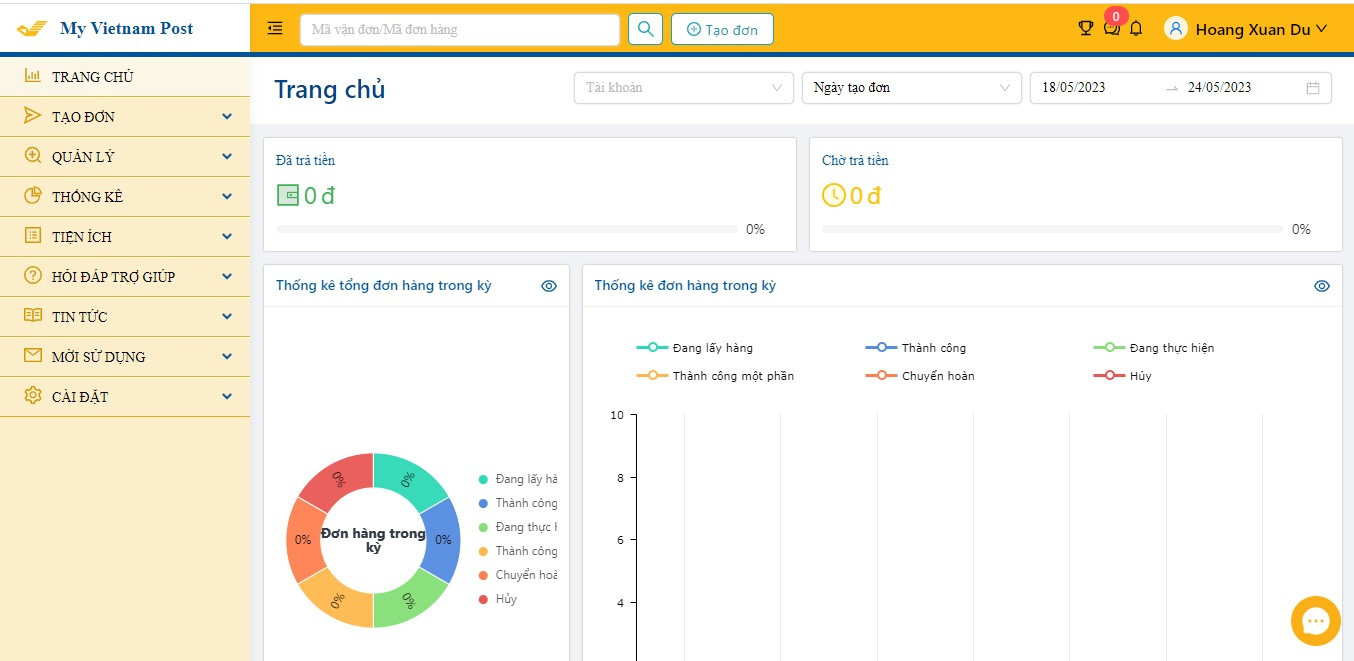API hỗ trợ gửi tin nhắn Zalo cá nhân đến một số điện thoại của khách hàng có dùng Zalo, giúp shop có thể truyền tải thông tin đến khách hàng một cách dễ dàng hơn với các hệ thống automation và tự động bên ngoài Abit
Hướng dẫn in mã vạch sản phẩm (Cuộn 3 mã vạch) trên máy in mã vạch Godex G500
Hướng dẫn cài đặt driver máy in Godex G500
Link download: https://drive.google.com/open?id=1a7F9LUklYpHU_PR9sri-AVjbxoVjyXPv
Để in mã vạch cho sản phẩm bằng cuộn giấy in 3 mã vạch trên phần mềm quản lý bán hàng đa kênh ABIT thì cần cài driver cho máy in trước, sau khi cài xong rồi để in được đẹp thì cần cấu hình như sau
Bước 1: Chuột phải vào biểu tượng máy in vừa cài đặt, chọn Printing Perference
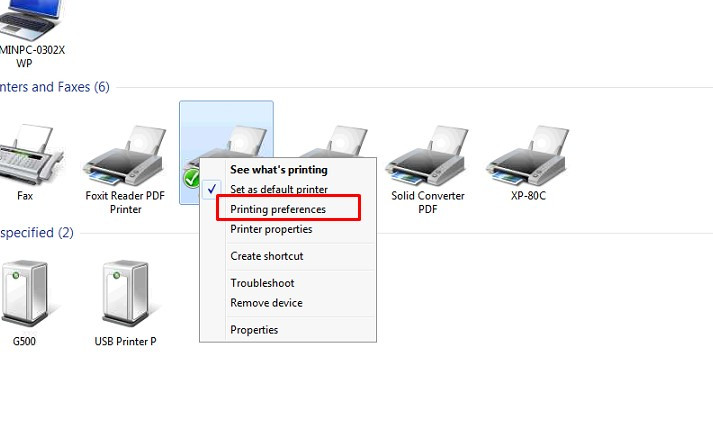
Bước 2: Cấu hình khổ in mới và kiểu in cho phù hợp
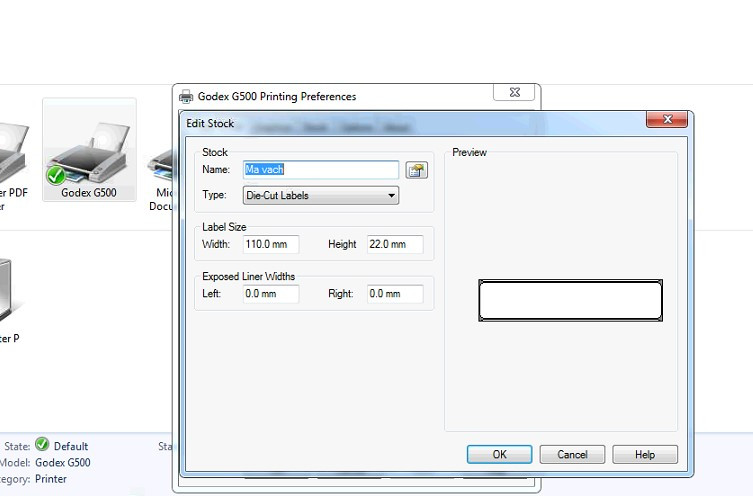
Bước 3: Cấu hình máy in
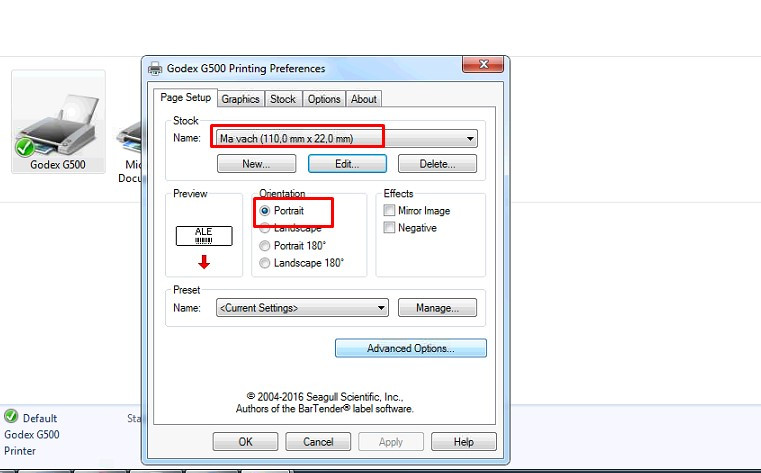
Sau khi cấu hình xong thì có thể vào phần sản phẩm của Abit chọn sản phẩm cần in tem-mã vạch để in, chú ý lúc in chọn đúng khổ in vừa tạo để có thể in thành công
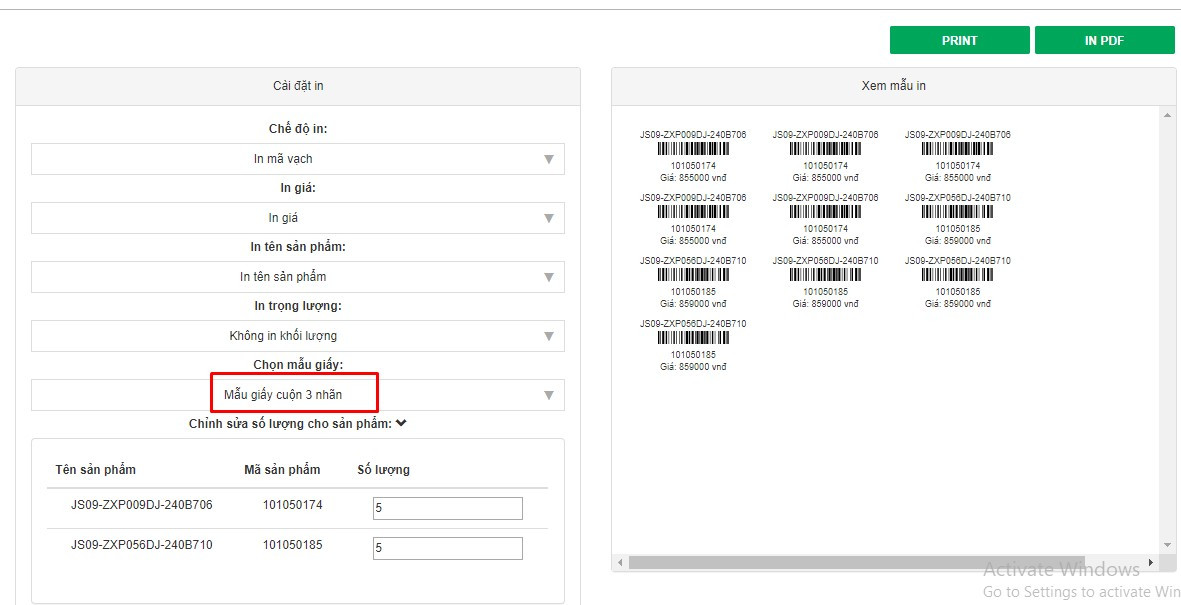
tin nổi bật
Bài đăng gần đây

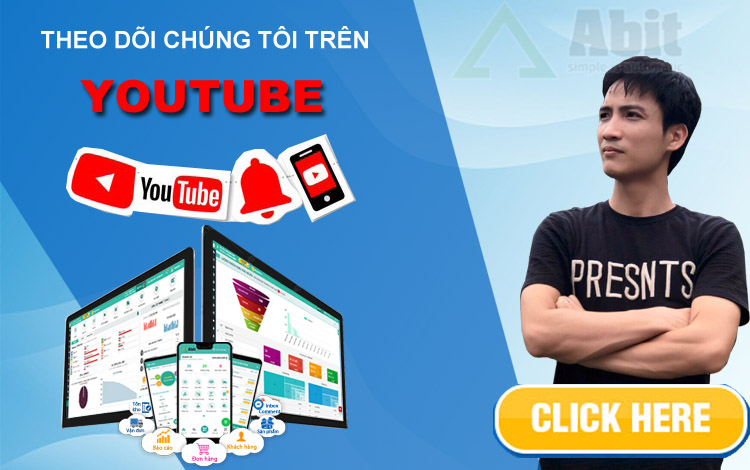

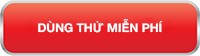





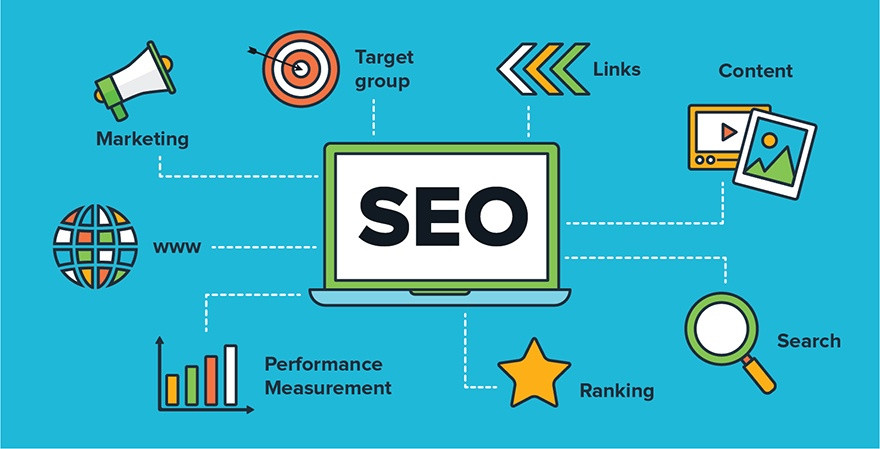
.png)